[PR]
×
[PR]上記の広告は3ヶ月以上新規記事投稿のないブログに表示されています。新しい記事を書く事で広告が消えます。
3ds Max:ボーンとスキン 5回目
2009.04.17 Friday 00:47 | 3ds Max
さて、今回はボーンです。
最初にリンクをボーンにする方法から。
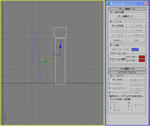
・アニメーション→ボーンツール で、ボーンにしたいオブジェクトを選択して「オブジェクトプロパティ」ロールアウトの「ボーンのプロパティ」の「ボーンのオン」のチェックマークを入れるだけです。
このボーンのオンはいつでも切り替え可能です。
画像左にあるのが本来の「ボーン」です。
ボーンの最小構成は本体(?)+終端の2オブジェクト構成です。

・ボーンとリンクの動作の違いは、リンクは子の言うことを親は聞かないのが基本でしたが、ボーンは子の移動に対して、親ボーンが双方の距離、方向を拘束させつつ親の角度が変わります。
各ボーンで回転変換する場合ならば、ボーンもリンクも動作は同じですが、自分の子の移動で親を回転変換させられる、こちらのやり方の方が何かと便利な場合が多いです。
ボーン使用時のコツは終端を準備することです。
ボーンシステムの場合、ボーンの作成を抜ける際に自動的に終端が作成されます。
自分の親の角度を変えるわけなので、オブジェクトの(見た目の)末端の角度を変えるためのオブジェクト(終端)が必要になるということです。
通常のオブジェクトをボーンにするような場合は、終端として、ヘルパーの「ダミー」あるいは「ポイント」をあてがうのが良いかと思います。
スキンする場合、通常終端オブジェクトはボーンとして含めません。

にほんブログ村
最初にリンクをボーンにする方法から。
・アニメーション→ボーンツール で、ボーンにしたいオブジェクトを選択して「オブジェクトプロパティ」ロールアウトの「ボーンのプロパティ」の「ボーンのオン」のチェックマークを入れるだけです。
このボーンのオンはいつでも切り替え可能です。
画像左にあるのが本来の「ボーン」です。
ボーンの最小構成は本体(?)+終端の2オブジェクト構成です。
・ボーンとリンクの動作の違いは、リンクは子の言うことを親は聞かないのが基本でしたが、ボーンは子の移動に対して、親ボーンが双方の距離、方向を拘束させつつ親の角度が変わります。
各ボーンで回転変換する場合ならば、ボーンもリンクも動作は同じですが、自分の子の移動で親を回転変換させられる、こちらのやり方の方が何かと便利な場合が多いです。
ボーン使用時のコツは終端を準備することです。
ボーンシステムの場合、ボーンの作成を抜ける際に自動的に終端が作成されます。
自分の親の角度を変えるわけなので、オブジェクトの(見た目の)末端の角度を変えるためのオブジェクト(終端)が必要になるということです。
通常のオブジェクトをボーンにするような場合は、終端として、ヘルパーの「ダミー」あるいは「ポイント」をあてがうのが良いかと思います。
スキンする場合、通常終端オブジェクトはボーンとして含めません。
にほんブログ村
PR
Trackback
Trackback URL:

Comment